
network tools中文版
系统工具 2024-12-27 13:58:54 4.05M 3.5.4

系统工具 2024-12-27 13:58:54 4.05M 3.5.4
Network Tools中文版是一款值得推荐的网络检测工具。它不仅功能强大、操作便捷,而且能够全面满足用户的网络需求。无论是家庭用户还是企业用户,都能通过这款软件轻松应对网络波动问题,提升网络使用体验。如果你也在为网络问题而烦恼,不妨在本站下载试试Network Tools中文版,相信它会给你带来意想不到的惊喜。
1.WiFi扫描仪与信号强度测量
支持在2.4GHz和5GHz WiFi频段之间切换,方便用户根据实际需求选择合适的频段。
高精度测量周边WiFi信号的强度,并以图形化方式展示信号强度随时间的变化,帮助用户快速定位信号较弱或干扰较大的区域。
分析WiFi网络,评估不同频道的拥塞情况,为用户提供优化建议。
2.网速测试
实时测量下载和上传速度,帮助用户了解当前网络的实际性能。
3.Traceroute工具
显示数据包从智能手机发送到目标主机的路径,便于用户分析网络延迟和路由问题。
4.Ping工具
用于检测主机是否可达,并测量往返时间,是排查网络连通性问题的常用工具。
5.端口扫描和远程端口扫描
帮助用户检查目标主机的开放端口,评估系统安全性。
6.域名Whois查询
允许用户获取域名的注册信息,包括注册商、注册时间、到期时间等。
7.IPv4计算器和转换器
提供IPv4计算器,支持计算网络掩码、CIDR、IP地址范围、主机号等网络参数。
IPv4转换器方便用户在不同格式的IP地址之间进行转换。
8.IP位置和网络位置显示
将IP地址映射到地图上,帮助用户了解网络连接的地理位置。
9.HT/VHT检测(需Android OS 6+)
支持分析40/80/160MHz带宽的WiFi网络。
10.接入点视图与详细信息导出
提供完整或紧凑的显示模式,方便用户查看附近接入点的详细信息。
允许用户将扫描结果保存到本地或Google Drive。
1.启动应用:安装并打开Network Tools中文版应用。
2.选择工具:在主界面上,根据需要选择合适的网络工具,如WiFi扫描仪、网速测试、Ping等。
3.执行操作:根据工具的提示和界面操作说明,执行相应的网络检测或管理操作。
4.分析结果:查看工具返回的结果和数据分析,根据提示进行网络优化或问题解决。
1.界面简洁:应用界面设计简洁明了,易于上手。
2.功能全面:集多种网络调试功能于一体,满足用户多样化的网络管理需求。
3.兼容性强:支持市面上的大部分安卓手机机型下载使用。
1.下载与启动:
首先,从我们的站点下载Network Tools App。
安装并打开应用,你将立即看到应用的接入点界面。
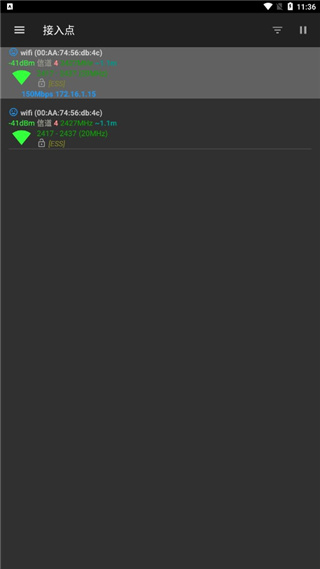
2.查看网络信号强度:
在应用界面上,找到一个图标(通常是信号图标或类似)。
点击这个图标,你将能够直观地看到你当前网络的信号强度,了解网络连接的稳定性。
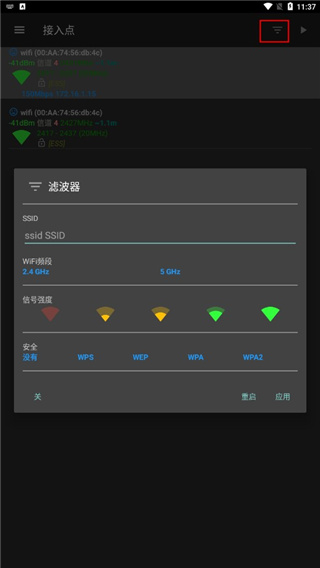
3.探索更多功能:
注意到界面上有一个带有三条横线的图标吗?那是菜单或侧边栏的入口。
点击它,外侧面板会滑出,展示给你一系列强大的网络工具和功能选项。

4.检测信号强度:
在侧边栏中,找到并点击“信号仪表”或类似名称的功能。
这个功能将帮助你更详细地检测和分析当前网络的信号强度,为优化网络提供数据支持。

5.查看网络状态:
还在侧边栏中,寻找“信道图”或相关选项。
点击它,你将能够看到一个直观的图表,展示网络的状态,包括信道占用、干扰情况等,帮助你更好地理解网络状况。

1.无法扫描到附近网络
问题描述:使用Network Tools中文版APP的WiFi扫描功能时,无法扫描到附近的无线网络。
解决方案:确保手机已开启WiFi功能,并处于可扫描状态。同时,检查手机位置权限是否已授予Network Tools中文版APP,以便应用能够获取当前位置信息并扫描附近的无线网络。
2.Ping测试失败
问题描述:进行Ping测试时,无法成功连接到目标IP地址。
解决方案:检查目标IP地址是否正确无误,并确保手机已连接到互联网。如果问题依旧存在,可能是网络问题导致,建议检查网络连接状态或尝试更换网络环境。
3.网速测试不准确
问题描述:使用Network Tools中文版APP进行网速测试时,测试结果与实际网速相差较大。
解决方案:网速测试结果可能受到多种因素影响,如网络状况、手机性能等。建议多次测试并取平均值以获得更准确的测试结果。同时,确保测试时手机处于良好的网络环境中,并关闭其他可能占用网络带宽的应用。

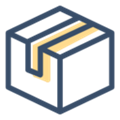




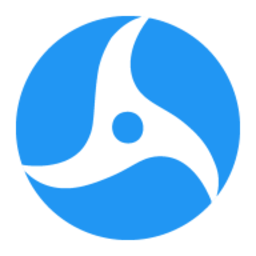
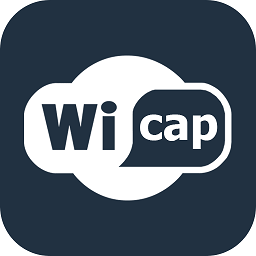
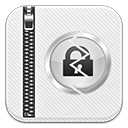





9.9分
500+人评价
请为应用评分:
评论内容需在5-200字之间~
0/200
